Bonjour à tous, aujourd’hui nous allons vous présenter un petit tutoriel vous expliquant comment flasher le Galaxy Note 3, oui oui, celui qui vient tout juste de sortir. Mais vous allez me dire: à quoi ça sert ? Le Galaxy Note 3 est en effet déjà “à jour”, “up to date” en quelque sorte puisqu’il est proposé avec le firmware Android 4.3. Oui mais voila, si vous l’avez acheté en boutique via un opérateur (ce qui est fort probable), alors votre Galaxy Note 3 dispose d’une surcouche opérateur. Autrement dit, vous allez avoir des programmes, et parfois une interface, vous rappelant à chaque instant que votre Galaxy Note 3 n’est pas “d’origine”. Non content d’être parfois inesthétique, cette surcouche peut également provoquer des ralentissements, c’est pourquoi flasher le Galaxy Note 3 peut s’avérer bien utile.
[adsenseyu2]
En effet, flasher le Galaxy Note 3 vous permettra par exemple de supprimer toute surcouche opérateur afin de vous proposer un firmware propre, “sortie d’usine” quoi ! Vous allez voir, c’est très simple, et la procédure ne prend que quelques minutes.
Rappel:
- Même si ce processus est assez simple à réaliser, il comporte toujours un risque. Android-Zone.fr ne pourra être tenu pour responsable en cas de problème, vous êtes libre de suivre (ou non) ce tuto.
- Vérifier que votre Galaxy Note 3 est bien chargé et que vous avez effectué une sauvegarde de vos données importantes.
- Ce tutoriel s’adresse exclusivement aux Galaxy Note 3 basés sur le processeur Snapdragon 800 et ayant pour référence SM-N9005. Ne faites pas cette opération si vous disposez d’un Galaxy Note 3 avec processeur Exynos 5420 (SM-N900), vous pourrier “bricker” votre Galaxy Note 3 et le rendre inutilisable.
C’est bon ? Alors vous pouvez maintenant suivre les étapes suivantes pour flasher le Galaxy Note 3:
- Téléchargez la rom correspondante à votre Galaxy Note 3.
- Dézippez le fichier téléchargé et récupérez le fichier .tar.md5.
- Récupérez le logiciel de flashage Odin ici.
- Lancez Odin et cliquez sur l’onglet PDA: ajoutez le fichier .tar.md5. Vérifiez bien que la case “re-partition” ne soit pas cochée.
- Éteignez votre Galaxy Note 3 et placez le mode Download: pour cela rien de plus simple, lorsqu’il est éteint, appuyez simultanément sur les boutons Volume Bas, Home et Power, puis Volume Haut.
- Maintenant, vous pouvez connecter votre Galaxy Note 3 à votre ordinateur via l’USB. Normalement, la case en haut à gauche d’Odin passe en jaune (et affiche ID:COM).
- Lancez la procédure en appuyant sur “Start” et attendez que votre Galaxy Note 3 redémarre complètement pour tout débrancher.
Ça y’est, c’est fini, vous venez de flasher le Galaxy Note 3 et ainsi votre firmware est tout “propre”.
Android-Zone Recherche:
- comment flasher Galaxy note3


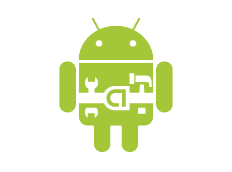


svp est ce que ça prend du temps pour redémarrer
oui un certain temps la première fois après le processus. Soyez patient et ne touchez à rien.
Téléchargez la rom correspondante à votre Galaxy Note 3: ici. A nouveau un lien mort. Bonne journée.
c’est corrigé
Un аrticle plein de vérités
salut a vous voila je cherche a flascher mon note 3 n9005 depuis un certains moment mais plus aucune roms customs (ou liens de telechargement mais valide ) que ce passe t ils ?????
Slt,
le lien ne marche pas pour le download la rom…
Salut,
J’aimerai me debarraser de la couche sfr egallement.
Simplement, a l’etape 1 de tuto, je ne sais pas quelle rom correspond a mon GN3.
Auriez vous une idee?
il faut que vous regardiez le modèle dans “a propos du téléphone”
merci, erreur d’innatention…
Attention pour ceux qui souhaitent utiliser les fonctionnalités lié au nfc la plupart du temps ceux ci sont géré par une application (citizy) lié à la surcouche … donc plus de surcouche plus de paiement sans contacts .
Bonsoir, et bonne année à ceux qui liront ce message.
Mon note 3 a une rom du Benelux, avec des app belges dessus (presse, météo) j’aimerais installer une version sans toutes ces spécialité belges.De plus, ma version est à jour, mais je ne peux pas activer la 4g.
Mon numéro de version est le N9005XXUDMJ7 (et non I7 à la fin).
Puis-je installer la plus récente des rom (MDK2-MDK3)ou y a t’il des risques?
Merci pour vos lumières.
a priori non
Enter CS for MD5..
Check MD5.. Do not unplug the cable..
Please wait..
N9005XXUBMI7_N9005OXXBMI4_N9005XXUBMI6_HOME.tar.md5 is valid.
Checking MD5 finished Sucessfully..
Leave CS..
Added!!
Odin v.3 engine (ID:5)..
File analysis..
SetupConnection..
Initialzation..
Get PIT for mapping..
Firmware update start..
sbl1.mbn
NAND Write Start!!
aboot.mbn
rpm.mbn
tz.mbn
sdi.mbn
NON-HLOS.bin
boot.img
recovery.img
system.img.ext4
modem.bin
cache.img.ext4
hidden.img.ext4
RQT_CLOSE !!
RES OK !!
Removed!!
Remain Port …. 0
All threads completed. (succeed 1 / failed 0)
Voilà apparemment ça a marché mais au démarrage du phone ça m’a dit qu’une appli avait essayer de se lancer mais ça l’a stoppé avec la securité ou je sais plus trop quoi. C’est normal?
quelle appli ? si vous n’êtes pas plus précis, je ne vais pas pouvoir vous aider !
Le message affiché est le suivant : “Une application vient de s’interrompre suite à une tentative d’accès sans autorisation système sur votre appareil. Il est recommandé de supprimer toute application obtenue sans autorisation. Vérifier maintenant?” Et quand je clique sur “Ok” ça m’envoie sur le gestionnaire d’application et vu que je venais de flasher mon phone j’avais que l’application Samsung dessus donc ça ne peut etre que elle mais est ce que ça provient d’une sécurité du téléphone tout à fait normal ( si oui laquelle) ou alors du fait que je l’ai flashé? Merci
Désolé du double post mais est ce que les messages reçu depuis Odin (plus haut) sont positifs ou pas?
En fait il s’agit d’une sécurité de Knox, un programme qui retient ce que vous avez modifié sur votre Note 3. Ce n’est pas grave, c’est plutôt un bug en réalité qu’il faut corriger. Nous publierons un tuto les jours prochains pour corriger tout ça.
Bonjour,
en suivant toutes vos indications, ça ne fonctionne pas.
Please wait..
N9005XXUBMJ1_N9005OXXBMJ1_N9005XXUBMJ1_HOME.tar.md5 is valid.
Checking MD5 finished Sucessfully..
Leave CS..
Added!!
Odin v.3 engine (ID:5)..
File analysis..
SetupConnection..
Initialzation..
Get PIT for mapping..
Firmware update start..
sbl1.mbn
NAND Write Start!!
FAIL! (Auth)
All threads completed. (succeed 0 / failed 1)
Voilà ce que Odin me dit … et ce avec les 2 Roms.
Essayez en réinstallant les drivers de votre galaxy note 3 ou en prenant une autre version d’odin.
Le lien pour télécharger la ROM est mort :/
c’est corrigé, dans le seconde, pour votre bon plaisir 😉
“la”
merci!! mais il y a 2 liens, lequel prendre ?
Sur mon note 3, j’ai :
Version de la bande de base : N9005XXUDMJ7
et Numéro de Version :
JSS15J.N9005XXUDMJ7
la première devrait fonctionner.
Merci pour ce tuto clair et succint qui m’a permis de passer de la rom bouygues XXUDMI7 sur la XEF XXUDMJ7.
Juste une petite remarque sur odin 3.07, la case ne s’est pas affichée en jaune mais en bleu quand ID:COM s’est affiché.
dernière tentative. j’ai re installé les drivers samsung, j’ai lancé Odin avec mon téléphone connecté et allumé et je l’ai laissé connecté du début à la fin de la manip.
Ca fonctionne.
Merci
J’ai tenté à plusieurs reprise cette manip pour flasher mon galaxy note 3.
A chaque tentative, ce fut un echec.
Odin ne reconnait pas le téléphone.
la case en haut à gauche d’Odin ne passe jamais en jaune (et n’affiche pas ID:COM).
A revoir ou il faut plus d’explication car soit il manque une manip soit le fichier tar.md5 ne fait pas son job.